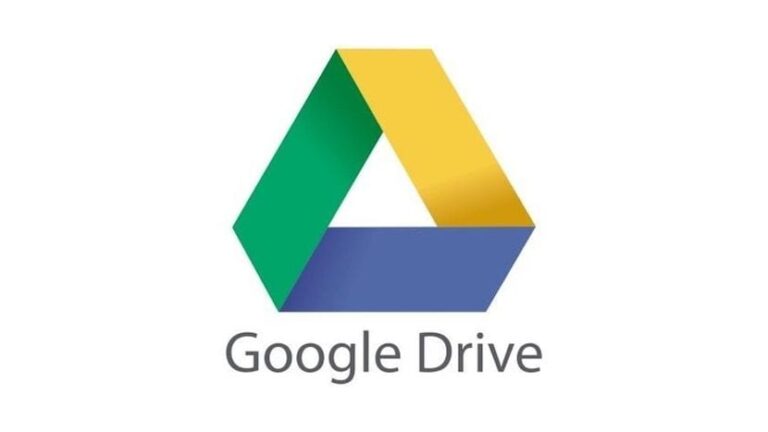Как управлять сетями Wi-Fi, которые мы больше не используем в Windows 10

Появление Windows 10 означало множество изменений для пользователей во многих отношениях.. Хотя эта версия оказала огромную помощь в некоторых процессах, сделав их намного проще. Одно из улучшений, которые произошли было управление паролями в сетях Wi-Fi. Хотя оно не единственное. Так как управление сетями WiFi в целом тоже улучшилось.
На нашем компьютере обычно хранится сеть Wi-Fi, которую мы использовали.. Но, через некоторое время мы можем им не воспользоваться, хотя его данные по-прежнему хранятся в Windows 10. К счастью, мы можем устранить указанную сеть очень простым способом. Это то, чему мы вас научим ниже.
Это может быть очень полезно в различных случаях. Также в случае, если мы хотим получить доступ к сети, которую мы уже использовали в прошлом, но пароль которой сейчас другой. Теперь СВ Windows 10 нам больше не нужно использовать панель управления. Мы должны конфигурация доступа. Поэтому вам придется нажать на кнопку в виде шестеренки в стартовом меню.

Внутренняя конфигурация заходим в сеть и интернет. Оказавшись внутри, мы видим, что в левой части экрана мы видим меню с различными опциями в колонке. Среди этих опций мы находим вызов Wi-Fi. Итак, мы нажимаем на эту опцию. Затем мы увидим список всех известных сетей Wi-Fi для нашего компьютера.. Один из вариантов, который мы получаем, называется «Управление известными сетями».
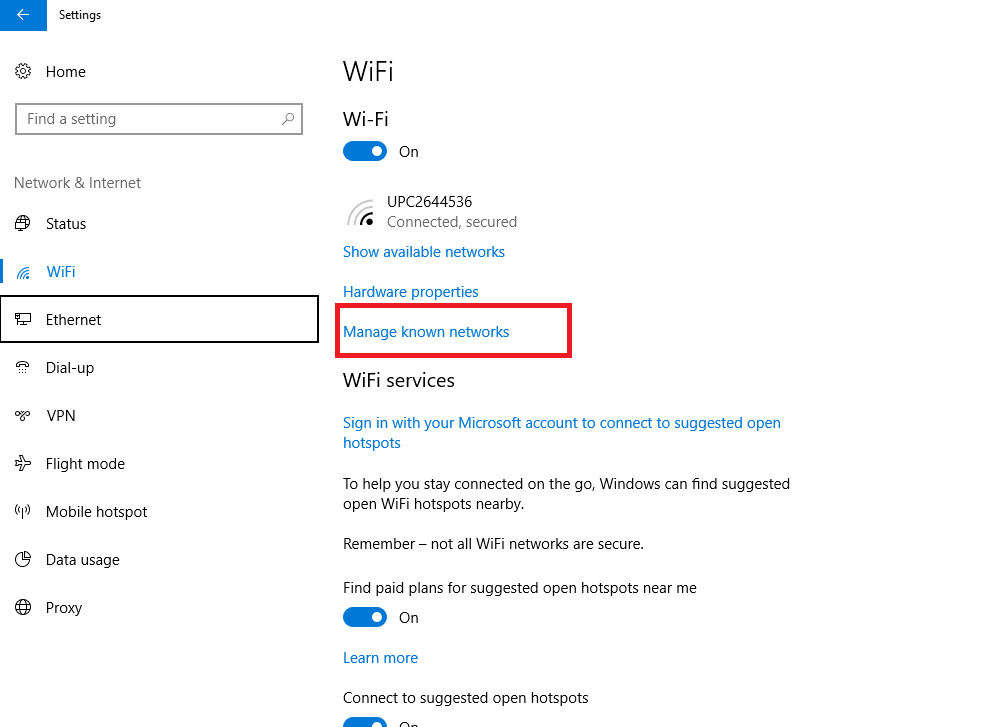
Нажав на эту опцию, мы попадаем в новое окно. В нем находим все сети, которые сохранены на нашем компьютере.. Чтобы удалить одну из сетей в списке, вам просто нужно нажать на нее. Когда мы это сделаем, мы получим следующий вариант: перестань вспоминать. Поэтому нам просто нужно нажать на эту опцию.
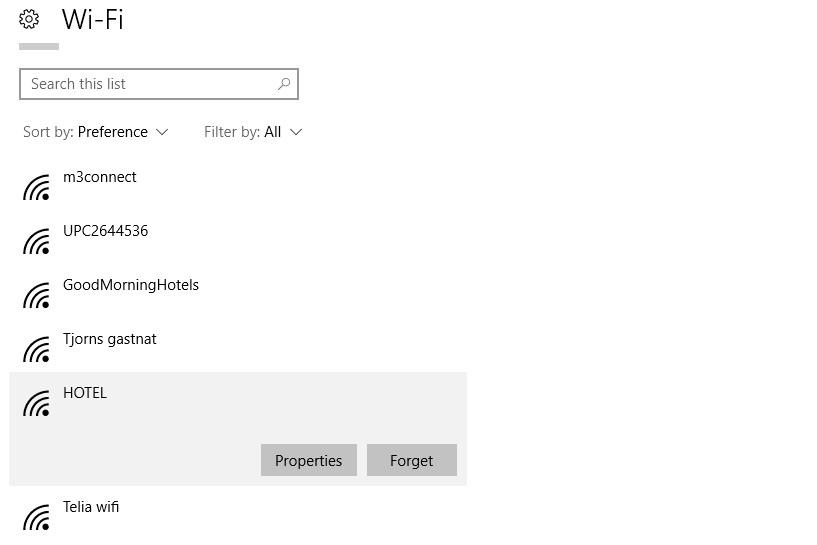
Таким простым способом вы сможете управлять сетями Wi-Fi, хранящимися на вашем компьютере с Windows 10.. Поэтому, если вы хотите удалить его, это так же просто, как выполнить следующие действия.